13 façons de récupérer les ventes de paniers abandonnés de WooCommerce
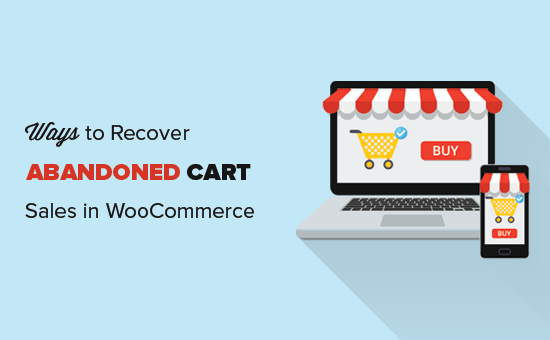
Recherchez-vous des moyens de récupérer les ventes de paniers abandonnés par WooCommerce? En moyenne, 60 à 80% des personnes qui «ajoutent au panier» ne finissent pas par acheter. Cela signifie que si vous avez un magasin en ligne, vous perdez beaucoup de ventes. Dans cet article, nous allons partager des astuces éprouvées pour récupérer les ventes de paniers abandonnés de WooCommerce avec de vrais exemples..
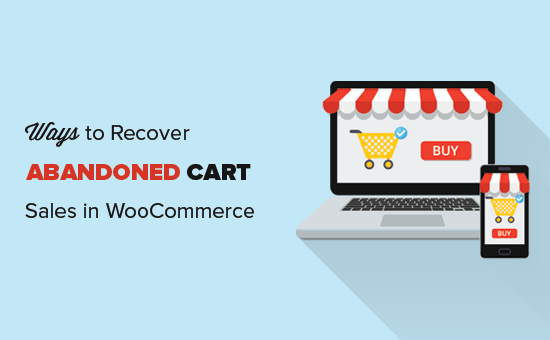
Pourquoi récupérer les ventes de paniers abandonnés dans WooCommerce?
Lorsqu'un utilisateur ajoute un produit au panier, il lance un processus de transaction. Dans les magasins de vente au détail, les gens abandonnent rarement leurs chariots. Cependant, dans les achats en ligne, le taux d’abandon du panier est assez élevé (entre 60 et 80%).
Beaucoup de facteurs contribuent aux raisons pour lesquelles les gens abandonnent leurs paniers sans effectuer l'achat. Selon une étude réalisée par Business Insider, les frais d’expédition, les délais de paiement, les exigences de création de compte / compte et le manque de moyens de paiement ne sont que quelques-uns des facteurs contributifs.

Si vous souhaitez réduire le taux d'abandon de panier, vous devez aborder ces facteurs sur votre site Web de commerce électronique. En effectuant de petits ajustements, vous pouvez récupérer une part importante des ventes que vous perdez actuellement..
Cela étant dit, examinons quelques-uns des moyens les plus efficaces de récupérer les ventes de paniers abandonnés de WooCommerce..
1. Rappeler aux utilisateurs des éléments du panier avec des fenêtres contextuelles de sortie
Des fenêtres contextuelles d'intention de sortie apparaissent lorsqu'un utilisateur est sur le point de quitter un site Web (précisément lorsque sa souris quitte la fenêtre du navigateur). Vous avez probablement déjà vu l'une de ces superpositions sur de nombreux sites Web de premier plan. C'est parce que ces popups de sortie donnent des résultats!

Vous pouvez souvent récupérer entre 3 et 8% des ventes de chariots abandonnés en offrant aux clients un rabais exclusif ou une livraison gratuite..
Mais que se passe-t-il si vous offrez déjà un rabais et qu'il est appliqué sur le panier??
Les utilisateurs commencent souvent à douter de leur décision d'achat à la dernière minute. Parfois, ils ont une question à laquelle on ne répond pas et qui conduit à un panier abandonné. D'autres fois, ils ont juste besoin d'être rassurés qu'ils prennent la meilleure décision.
Nous avons rencontré ce problème sur le site Web du plugin WordPress Form, nous avons donc créé la fenêtre de sortie suivante:

Ce popup est en train de convertir à 4,56%.
En gros, cela rassure les utilisateurs sur le fait que WPForms est le meilleur plugin de formulaire WordPress sur le marché. S'ils cliquent sur Obtenir maintenant WPForms, la fenêtre contextuelle se ferme tout simplement et permet à l'utilisateur de terminer l'achat..
Alternativement, s'ils ont une question, ils peuvent alors cliquer sur J'ai d'abord quelques questions qui chargent simplement un formulaire de contact dans la fenêtre contextuelle. La question est envoyée à notre équipe de support afin que nous puissions assister le client..
Ce simple popup nous a permis de récupérer des dizaines de milliers de ventes perdues au cours du dernier mois.!
Vous souhaitez ajouter un menu contextuel de sortie sur votre boutique WooCommerce? Nous vous recommandons d’utiliser OptinMonster, car il s’agit du premier logiciel d’optimisation de la conversion au monde. OptinMonster vous aide à convertir les abonnés abandonnés en sites Web en abonnés et en clients.
Syed Balkhi, fondateur de WPBeginner, a créé OptinMonster pour résoudre le problème de notre entreprise. Il s'agit désormais de la solution leader du secteur, qui produit des milliards d'impressions chaque mois..
Pour des instructions détaillées, consultez notre article sur la conversion de visiteurs WooCommerce en clients..
2. Rendre le panier visible et visible
De nombreux clients souhaitent simplement enregistrer des éléments pour les consulter ultérieurement au fur et à mesure de leur navigation dans votre boutique. Cependant, la capacité d’attention humaine est très courte, surtout en ce qui concerne Internet..
Vos clients peuvent oublier qu’ils ont ajouté des articles à leur panier. Afficher une icône de panier et la rendre plus visible rappellera aux utilisateurs les articles qu’ils ont sauvegardés..
C'est pourquoi vous voyez une icône de panier d'achat propre et simple sur chaque écran du site Web Amazon.com..

Presque tous les bons thèmes WooCommerce sont accompagnés d'une icône de panier d'achat dédiée en haut de la page ou dans les menus de navigation. Cependant, si votre thème n'en a pas, vous devrez l'ajouter séparément..
Installez simplement et activez le plugin WooCommerce Menu Cart. Pour plus de détails, consultez notre guide étape par étape pour installer un plugin WordPress..
Lors de l'activation, vous devez visiter WooCommerce »Configuration du panier de menu page pour configurer les paramètres du plugin. Sur cette page, vous devrez sélectionner le menu de navigation dans lequel vous souhaitez afficher l'icône du panier..

N'oubliez pas de sauvegarder vos paramètres.
Vous pouvez maintenant visiter votre magasin pour voir l'icône de panier dans le menu de navigation.

3. Évitez les surprises cachées
Les frais de port sont l’une des principales raisons de l’abandon du panier. Les clients se plaignent souvent de ne pas avoir finalisé leur achat car ils ont été surpris par les coûts d'expédition plus élevés et ont voulu le comparer à d'autres magasins..
Vous pouvez vous attaquer au facteur de coût d’expédition en affichant immédiatement les frais d’expédition. Si vous connaissez le coût d'expédition exact, vous pouvez facilement l'indiquer dans la description du produit ou sur la page de tarification. Cependant, de nombreux magasins vendent des produits à prix variables, ce qui rend les estimations d’expédition difficiles..
Heureusement, il existe plusieurs add-ons WooCommerce que vous pouvez utiliser pour calculer les coûts variables et les coûts d’expédition..
Nous vous recommandons d’utiliser la tarification à la table car elle vous permet de définir des coûts d’expédition variables pour chaque produit de votre magasin..

Cela permet à vos utilisateurs de voir les coûts d'expédition même pour les produits à prix variables avant de les ajouter à leur panier..
Sinon, vous pouvez intégrer les frais d’expédition dans le prix de votre produit, puis annoncer la livraison gratuite pour booster vos conversions..
4. Activer le contrôle des invités sans création de compte
De nombreux magasins de commerce électronique souhaitent que les utilisateurs créent un compte pour pouvoir effectuer leurs achats plus rapidement à l'avenir. Cependant, un grand nombre de clients ne veulent pas créer un autre compte simplement pour acheter un produit..
En activant la fonctionnalité de paiement des invités dans WooCommerce, vous permettez aux clients d'acheter les produits qu'ils aiment sans s'inscrire.

Ne vous inquiétez pas, vous pourrez toujours stocker les informations client dont vous avez besoin pour traiter la commande tout en éliminant une étape de blocage de votre processus de commande..
Cela nous amène à notre prochain conseil.
5. Rendre les caisses plus rapides
Avez-vous déjà remarqué à quel point Amazon.com est extrêmement rapide? En effet, un seul retard dans le chargement des pages peut coûter des millions de dollars à l'entreprise..
Selon une étude de cas StrangeLoop impliquant Amazon, Google et d'autres sites plus importants, un délai de 1 seconde dans le temps de chargement d'une page peut entraîner une perte de 7% des conversions, 11% de pages visualisées et 16% de satisfaction de la clientèle..

Pour des performances et une vitesse globales de WooCommerce, suivez les instructions pas à pas de notre guide pour accélérer WordPress..
Pour un paiement plus rapide, vous pouvez également consulter le plug-in Yith WooCommerce One-Click Checkout. Il permet à vos utilisateurs de valider en un seul clic sans affecter les fonctionnalités..
6. Offre plusieurs modes de paiement
Les méthodes de paiement sont une autre raison qui oblige les clients à abandonner leurs paniers enregistrés. C'est pourquoi les experts en conversion recommandent toujours d'ajouter plusieurs méthodes de paiement pour réduire les abandons de panier..
WooCommerce facilite l'ajout de plusieurs méthodes de paiement comme la carte de crédit, PayPal, etc..
Cependant, chaque passerelle de paiement impose des frais et des charges sur les transactions que vous devez vérifier en tant que propriétaire d'entreprise..
Par exemple, sur notre site Web MonsterInsights, nous proposons une carte de crédit et PayPal en option..

7. Utiliser efficacement les astuces d’urgence et de pénurie
La rareté et l'urgence sont des astuces utilisées par les vendeurs depuis l'Antiquité. Les sites de commerce électronique utilisent cette tactique en affichant des stocks limités ou des offres de rabais d'une durée limitée.
Jetez un coup d'œil à Booking.com pour découvrir d'excellents exemples d'utilisation des techniques d'urgence et de rareté. Dans la capture d'écran ci-dessous, ils ont utilisé les deux astuces pour une liste d'hôtels.

Vous pouvez mettre en œuvre des astuces d’urgence et de rareté sur votre magasin en utilisant OptinMonster. Il est livré avec une fonctionnalité de compte à rebours qui vous permet de créer de belles campagnes où vous pouvez utiliser la rareté avec un compte à rebours pour créer anticipation et urgence.
Pour des instructions, voir l'article sur la création de campagnes avec compte à rebours dans OptinMonster..
8. Utiliser FOMO pour décourager l'abandon de la charrette
FOMO ou "peur de manquer" est un terme psychologique utilisé pour décrire l'anxiété de manquer quelque chose d'intéressant et de branché.
En tant que propriétaire de magasin WooCommerce, vous pouvez tirer parti de ce comportement humain avec votre stratégie marketing pour décourager les abandons de panier..
Il existe de nombreuses façons de mettre en œuvre FOMO. L'objectif fondamental est de créer un sentiment d'urgence tout en donnant aux utilisateurs l'assurance que d'autres personnes font le même achat..

Pour en savoir plus, consultez notre guide sur l’utilisation de FOMO pour augmenter les conversions et les ventes.
9. Rendez-le facile à poser des questions
Le manque d’information est une autre raison importante de l’abandon des paniers. Vos clients peuvent avoir une question sur le produit, et s’ils ne peuvent pas trouver de réponses, ils laisseront simplement.
Un moyen simple de répondre aux questions des utilisateurs consiste à ajouter une FAQ sur les produits. Vous pouvez utiliser le plugin Custom Product Tabs pour ajouter un onglet séparé avec une FAQ..

Cependant, vous ne pouvez pas couvrir toutes les questions d'une FAQ. C’est là que le support Live Chat peut aider.
Consultez notre guide étape par étape pour ajouter LiveChat à votre boutique WooCommerce et augmenter les ventes..
Conseil: le guide ci-dessus propose également une solution d’embauche d’agents de chat en direct abordables pour augmenter vos ventes..
10. Ajouter des sceaux de sécurité pour renforcer la confiance
Les internautes sont prudents lors de leurs achats en ligne, en particulier lorsqu'ils achètent dans un endroit dont ils n'ont jamais entendu parler auparavant. Dans ce cas, les clients recherchent des signes de confiance pour s'assurer qu'ils achètent auprès d'une entreprise légitime et que leurs informations sont sécurisées..
C'est là que les badges de sécurité peuvent aider. Ce sont des certificats simples que vous pouvez obtenir auprès de différentes agences de sécurité Internet et de confiance telles que Norton, McAfee, Better Business Bureau, etc..

Pour plus de détails, consultez gratuitement notre article sur l’ajout du sceau sécurisé McAfee à votre site WordPress..
11. Rendez-le facile à contacter
LiveChat et FAQ sont géniaux. Cependant, parfois, les utilisateurs ne veulent pas attendre une personne du LiveChat et ne sont pas pressés de prendre une décision..
Ces utilisateurs abandonneraient leur panier s’ils ne trouvaient pas facilement le moyen de le contacter. C'est pourquoi vous devez ajouter un formulaire de contact à votre boutique en ligne..

Le moyen le plus simple de le faire consiste à utiliser le plugin WPForms. C'est le plugin de formulaire qui connaît la plus forte croissance pour WordPress avec plus de 1 000 000 de sites Web l'utilisant.
12. Autoriser les utilisateurs à enregistrer leur panier
Selon une étude, moins de 16% des visiteurs du site Web ajoutent des produits au panier. Une autre étude suggère que près de 60 à 80% de ces chariots sont abandonnés.
La plupart des acheteurs consultent souvent plusieurs sites à des fins de comparaison de prix, d'avis et de produits différents. Pendant ce processus, ils peuvent fermer un onglet ou quitter votre site Web..
En permettant aux utilisateurs de sauvegarder le panier pour plus tard, vous pouvez offrir une meilleure expérience d'achat à vos clients..
Il suffit d'installer et d'activer le plug-in YITH WooCommerce Save For Later. Le plugin fonctionne hors de la boîte et ajoutera une option de sauvegarde pour plus tard à votre page de panier..

13. Prendre des décisions basées sur les données
De nombreux débutants se fient à leurs meilleures suppositions et à des statistiques de trafic simples pour récupérer les ventes de paniers abandonnés. Vous n'avez pas besoin de faire cela lorsque vous pouvez obtenir des données réelles pour prendre vos décisions. C’est là que Google Analytics entre en jeu.
Google Analytics vous permet d'activer le suivi amélioré du commerce électronique, ce qui vous permet d'accéder au comportement d'achat et de paiement du client. Il attribue même un identifiant unique à chaque client.

Cependant, le problème est que l'ID attribué par Google Analytics ne vous fournit pas d'informations précises sur l'utilisateur..
Pour cela, vous aurez besoin de MonsterInsights. Il s'agit du plugin Google Analytics le plus populaire pour WordPress. La meilleure partie est que MonsterInsights facilite la configuration du suivi du commerce électronique (aucun codage requis)..
Pour plus de détails, consultez notre guide étape par étape sur la manière d'activer le suivi des clients dans WooCommerce..
Nous espérons que cet article vous a aidé à apprendre de nouvelles façons de récupérer les ventes de paniers abandonnés par WooCommerce. Vous voudrez peut-être aussi voir notre liste des meilleurs plugins WooCommerce pour votre boutique en ligne.
Si vous avez aimé cet article, abonnez-vous à nos tutoriels vidéo sur la chaîne YouTube pour WordPress. Vous pouvez aussi nous trouver sur Twitter et Facebook.


